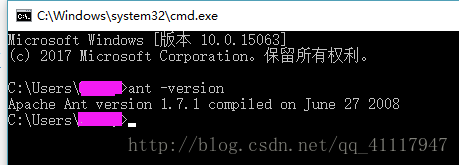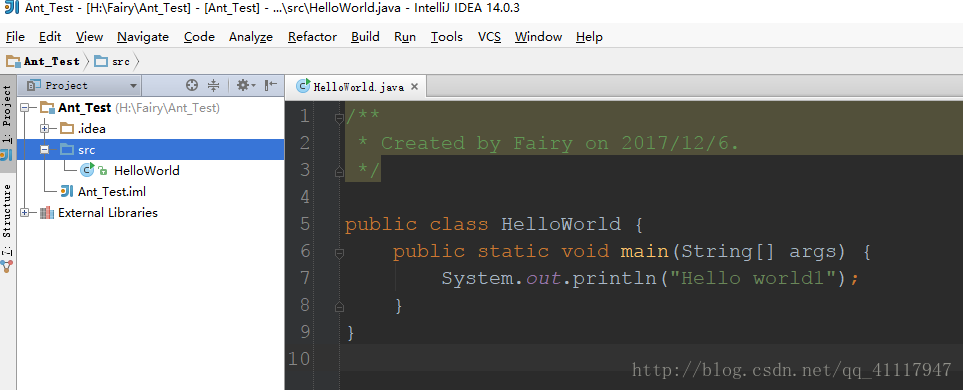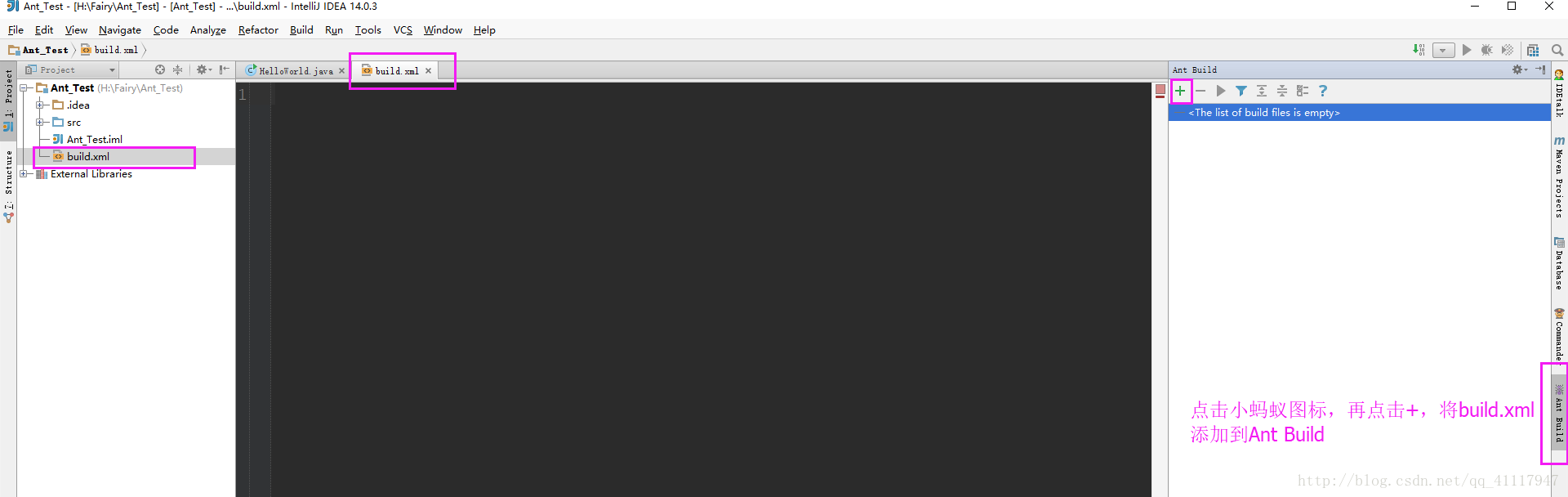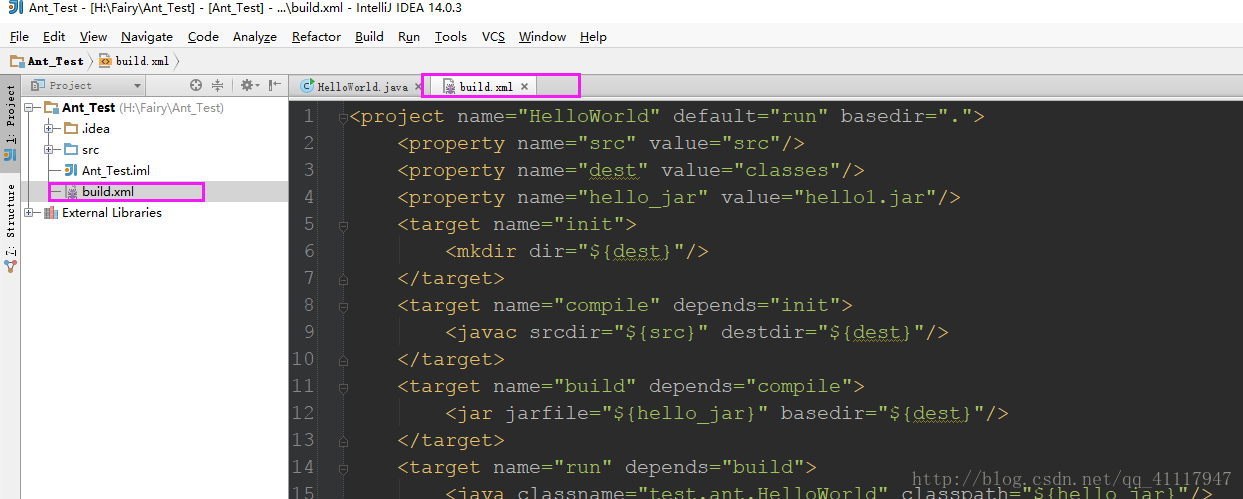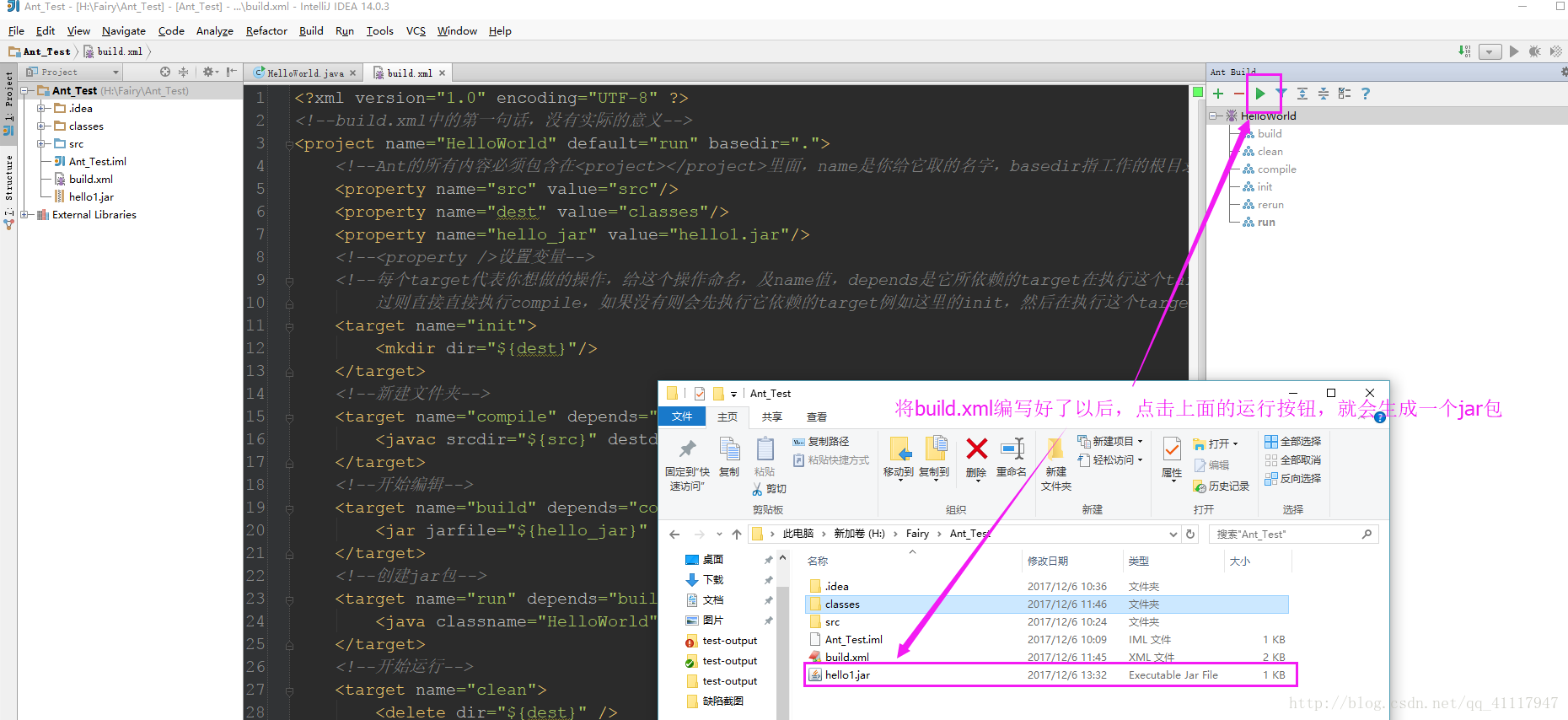环境配置
1、安装jdk和intellij IDE;
2、下载Ant,下载Ant的地址http://www.apache.org/,将下载的压缩包解压;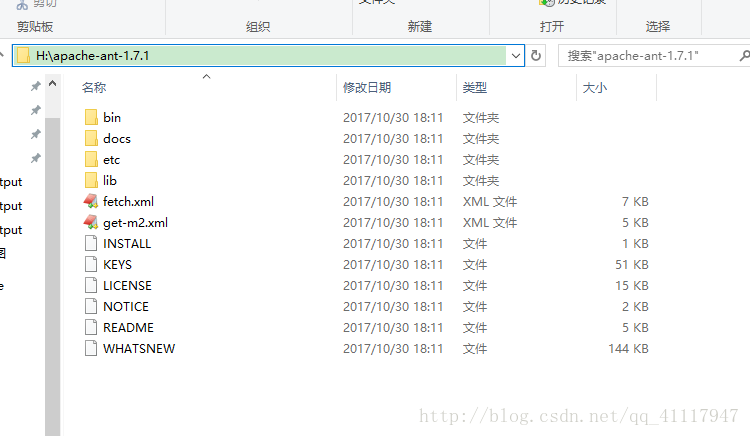
3、在环境变量中配置变量ANT_HOME,值为H:\apache-ant-1.7.1;在Path中添加:%ANT_HOME%\bin;
4、验证Ant是否安装成功,运行cmd,键入 ant -version回车,如图便表示Ant配置完成。
在intellij IDE 中写一个小程序感受一下Ant
1、写一个简单的HelloWorld
public class HelloWorld {
public static void main(String[] args) {
System.out.println("Hello world1");
}
}2、要运行Ant需要有一个build.xml,名字可以换成别的,但建议就用build。在工程文件下新建一个build.xml,点击intellij IDE右边菜单有个Ant Build小蚂蚁图标,点击后,再点击+,将我们新建的build.xml添加到Ant Build。
3、编写build.xml的内容
<?xml version="1.0" encoding="UTF-8" ?>
<!--build.xml中的第一句话,没有实际的意义-->
<!--Ant的所有内容必须包含在<project></project>里面,name是你给它取的名字,basedir指工作的根目录,.代表当前目录,default代表默认要做的事情。-->
<project name="HelloWorld" default="run" basedir=".">
<!--<property />设置变量-->
<property name="src" value="src"/>
<property name="dest" value="classes"/>
<property name="hello_jar" value="hello1.jar"/>
<!--每个target代表你想做的操作,给这个操作命名,及name值,depends是它所依赖的target在执行这个target,例如这里的compile之前ant会先检查init是否曾经被执行过,如果执行
过则直接直接执行compile,如果没有则会先执行它依赖的target例如这里的init,然后在执行这个target-->
<!--新建文件夹-->
<target name="init">
<mkdir dir="${dest}"/>
</target>
<!--开始编辑-->
<target name="compile" depends="init">
<javac srcdir="${src}" destdir="${dest}"/>
</target>
<!--创建jar包-->
<target name="build" depends="compile">
<jar jarfile="${hello_jar}" basedir="${dest}"/>
</target>
<!--开始运行-->
<target name="run" depends="build">
<java classname="HelloWorld" classpath="${hello_jar}"/>
</target>
<!--删除生成的文件-->
<target name="clean" depends="run">
<delete dir="${dest}"/>
<delete file="${hello_jar}"/>
</target>
<target name="rerun" depends="clean,run">
<ant target="clean" />
<ant target="run" />
</target>
</project>在intellij IDE里面按如下操作,可以运行build.xml,可以看到生成的jar包。
不使用编译器,打开命令,跳转到工程路径下,直接输入命令ant,即可运行程序,可以看个任务一个一个的在执行。
每次更改完代码只需要再次键入ant,就可运行程序,
如果不想完全运行程序,只想执行这些步骤中的某一两个步骤,就可以用键入ant + target name的方式,运行指定的步骤,ant中的每一个任务都可以这样调用。
好了,这样一个简单的ant任务完成了。